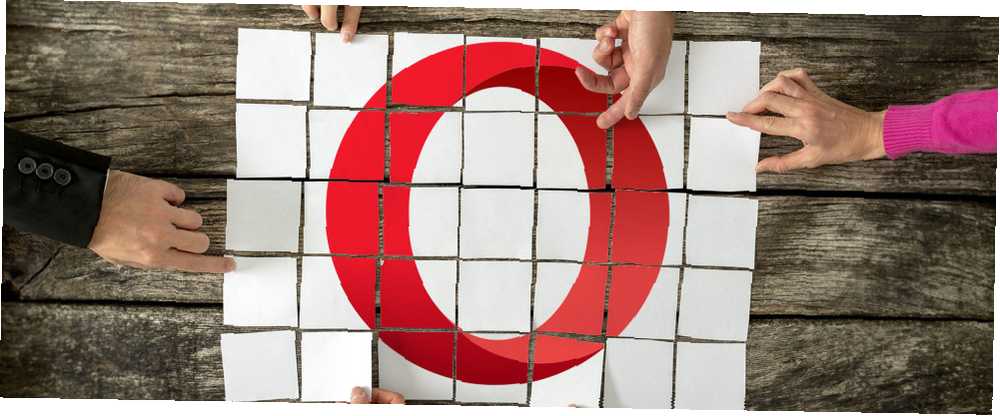
Peter Holmes
0
2217
470
Opera no tiene un suministro inagotable de extensiones como Chrome. Tampoco tiene infinitas opciones de personalización como Firefox. Que es hace have es un conjunto de funciones inteligentes y bien ejecutadas para las que a menudo necesita extensiones y complementos en otros navegadores.
Exploremos ocho de estas características de Opera que harán que la navegación sea más fluida y conveniente para usted. Apostamos a que querrás comenzar a usarlos de inmediato.
Nota: Nos centraremos en Opera para computadoras por ahora.
Reproductor de video flotante
Opera le permite superponer videos web mientras trabaja Cómo superponer videos web mientras trabaja en su Mac Cómo superponer videos web mientras trabaja en su Mac A veces, un poco de distracción es lo que necesita para hacer el trabajo. Helium es un navegador flotante que te permite ver videos web mientras haces otra cosa. . No hay necesidad de configurar nada: simplemente desplace el mouse sobre cualquier video que se esté reproduciendo en una página web y haga clic en el ícono especial (cuadrados superpuestos) que aparece en la parte superior del video. Cuando haces esto, aparece otra instancia de ese video en una pequeña ventana siempre arriba que puedes cambiar de tamaño y mover. Si no puede ver el icono cuando pasa el cursor sobre el video, pause el video y reprodúzcalo.
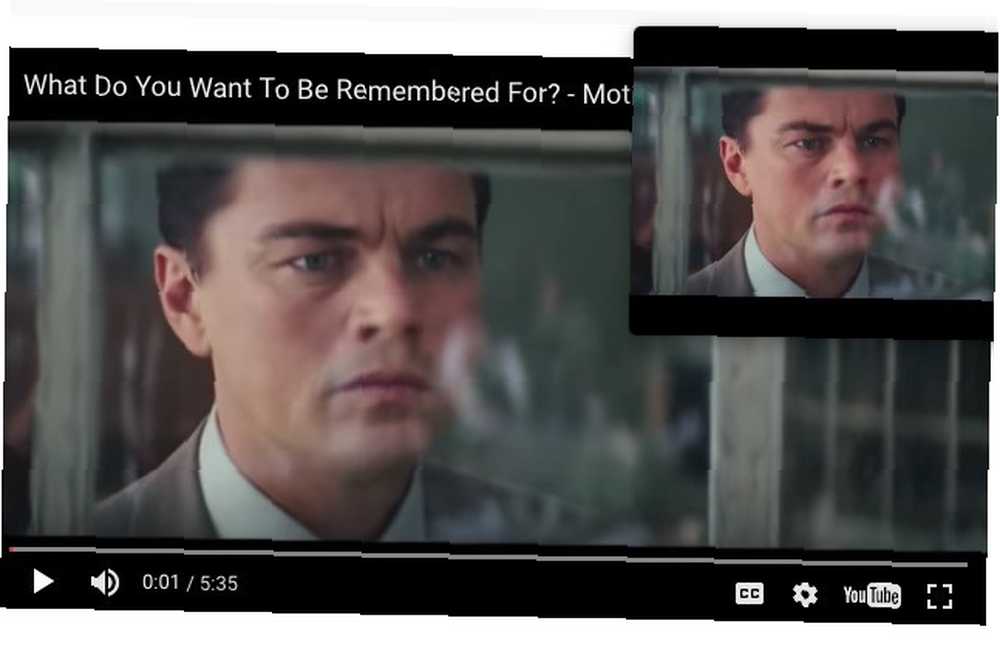
Tendrá que actualizar a Opera 39 para obtener la función de reproductor de video flotante.
Vistas previas de pestañas
¿Qué hay detrás de la pestaña número 23 y es esa la pestaña que estás buscando? No tiene que adivinar, porque Opera tiene una función de vista previa de pestañas. Le permite echar un vistazo rápido a lo que contiene una pestaña al pasar el cursor sobre esa pestaña en la barra de pestañas. Eso es mucho mejor que entrecerrar los ojos para identificar los favicons y saltar de pestaña en pestaña para ver si es la que quieres, ¿verdad??
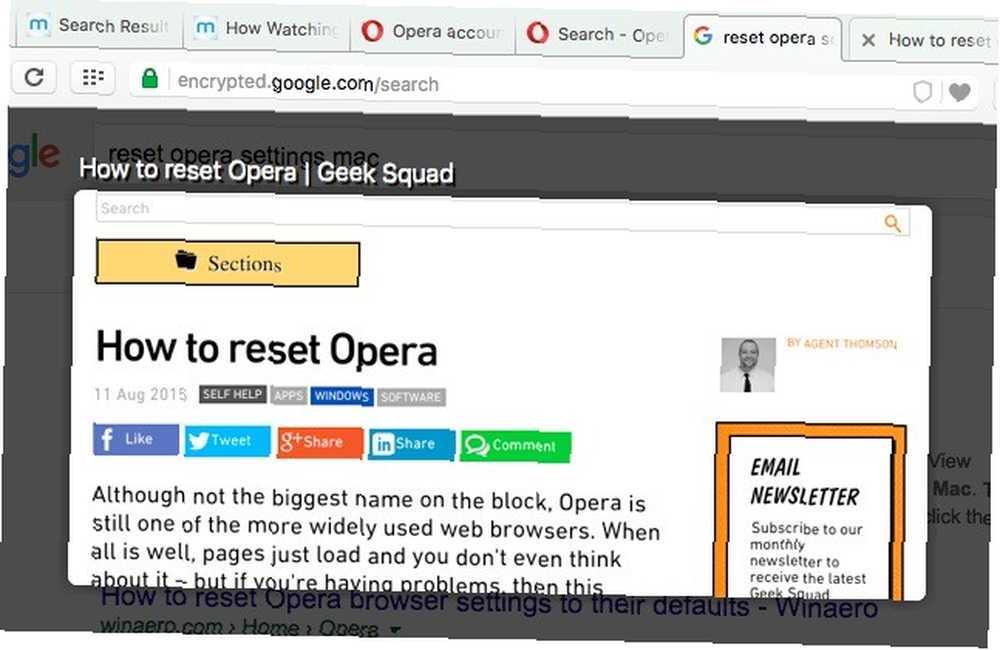
Las vistas previas de pestañas vienen habilitadas por defecto. Si desea desactivarlos (o volver a habilitarlos), navegue hasta Preferencias> Navegador> Interfaz de usuario. Allí, anule la selección (o seleccione) la casilla de verificación junto a Mostrar vistas previas de pestañas.
Opera Turbo para la compresión de datos
Si está trabajando con una conexión a Internet lenta o abarrotada 10 consejos para trabajar de manera inteligente cuando recibe una conexión lenta a Internet 10 consejos para trabajar de manera inteligente cuando recibe una conexión a Internet lenta Cree que es el tipo de cosas que le suceden otras personas, pero a veces nos sobreviene la calamidad. Sí, un día, todos tendremos que lidiar con una conexión lenta a Internet. , habilite la función Turbo de Opera haciendo clic en Opera> Opera Turbo. Esto enruta sus páginas web a través de uno de los servidores de Opera y comprime el contenido web al que está accediendo, ideal para guardar datos y acelerar todo..
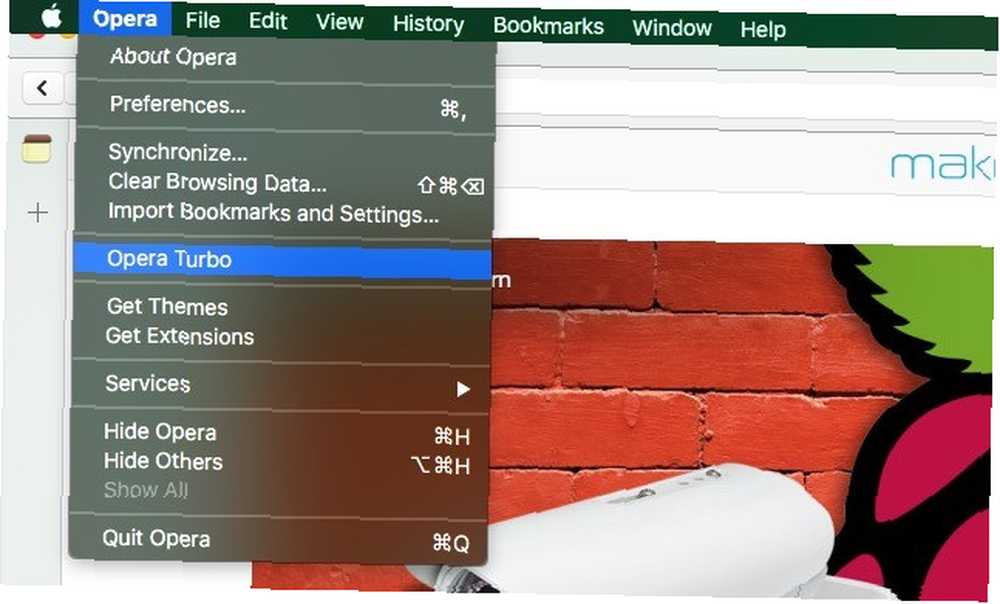
¿Te preocupa tu privacidad en modo Turbo? No lo hagas: si estás navegando en un sitio seguro con Turbo habilitado, tus datos no se enrutarán a través de los servidores de compresión Turbo. Lea lo que Opera tiene que decir sobre su privacidad en modo Turbo.
Si está en un dispositivo móvil, querrá obtener Opera Mini para obtener beneficios de compresión de datos ¿Es la compresión de datos de Opera Mini lo suficientemente buena como para cambiar? ¿La compresión de datos de Opera Mini es suficiente para cambiar? Si tiene un Android más antiguo, el nuevo Opera Mini está optimizado para hardware y software antiguos. ¿Opera puede realmente regresar con este nuevo navegador? Vamos a averiguar. como lo obtienes con Opera Turbo.
Ahorro de batería
El modo de ahorro de batería de Opera promete darle hasta un 50% más de duración de la batería. Ese tiempo adicional de la batería puede ser un salvavidas cuando está trabajando mientras viaja. Cómo maximizar su productividad en cualquier lugar Cómo maximizar su productividad en cualquier lugar Con el despegue de los estilos de vida de teletrabajo, el trabajo no está limitado por horas o ubicaciones. Aquí hay algunos consejos para ayudarlo a aprovechar al máximo el trabajo en una computadora portátil mientras está en movimiento. y no hay salidas de carga a la vista.
Cuando activa el modo de ahorro de energía de Opera a través del icono de la barra de herramientas de ahorro de batería (que se muestra a continuación), activa algunas optimizaciones de fondo, incluidas menos animaciones y una actividad reducida de pestañas y complementos. Puede activar este modo en cualquier momento, y recibirá un aviso para hacerlo cuando la carga baje al 20%.
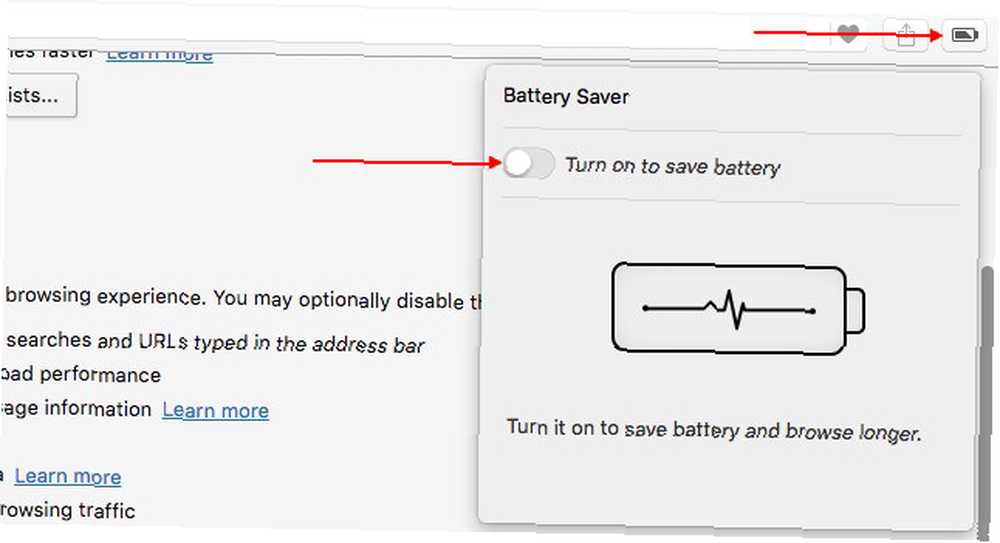
No verá el icono de Ahorro de batería cuando esté cargando su computadora. Si desea mantener el icono visible en todo momento, puede hacerlo en Preferencias> Básico> Ahorro de batería.
Gestos del ratón
Ya utiliza los atajos de teclado para acelerar su navegación 32 Atajos de teclado para acelerar su flujo de trabajo en cualquier navegador 32 Atajos de teclado para acelerar su flujo de trabajo en cualquier navegador Navegar más rápido no es un objetivo difícil de alcanzar, ni necesita cambios drásticos en su flujo de trabajo. Adoptar algunos nuevos hábitos simples como los atajos de teclado debería ser el truco. Así es cómo. . Ahora es el momento de darle una oportunidad a los gestos del mouse. Facilitan las tareas rutinarias, como navegar entre páginas web, actualizar y cerrar pestañas y abrir enlaces. Por ejemplo, si desea retroceder una página, puede hacer clic (en un espacio vacío en la página actual), mantener presionado el botón izquierdo del mouse y luego arrastrar el mouse hacia la izquierda.
Para usar los gestos del mouse Navegue más rápido y mejor con los gestos del mouse Navegue más rápido y mejor con los gestos del mouse ¿No recuerda los atajos de teclado? ¿Prefieres usar el mouse en todo momento? Te encantará lo que los gestos del mouse pueden hacer por el flujo de trabajo de tu navegador. en Opera, visita Preferencias> Navegador> Atajos y habilitarlos seleccionando la casilla de verificación junto a Habilitar gestos del mouse. Mientras lo hace, seleccione la casilla de verificación para Habilitar gestos rockeros en la misma seccion. Con los gestos rockeros, puede avanzar y retroceder por el historial de una pestaña haciendo clic alternativamente en los botones izquierdo y derecho del mouse. Busca el Aprende más enlace junto a cada una de estas configuraciones para obtener una lista de los gestos que puede usar.

Sincronización de datos
Al igual que la mayoría de los navegadores convencionales, Opera se ofrece para mantener sus marcadores, pestañas y configuraciones sincronizadas en todos los dispositivos..
Deberá registrarse para obtener una cuenta de Opera para aprovechar la función de sincronización. Para comenzar con una cuenta nueva, haga clic en el pequeño icono de maniquí a la derecha de la barra de direcciones y siga las instrucciones en pantalla para configurar una cuenta. Si el icono no está visible, puede abrirlo haciendo clic en el Registrarse… botón debajo Preferencias> Navegador> Sincronización.
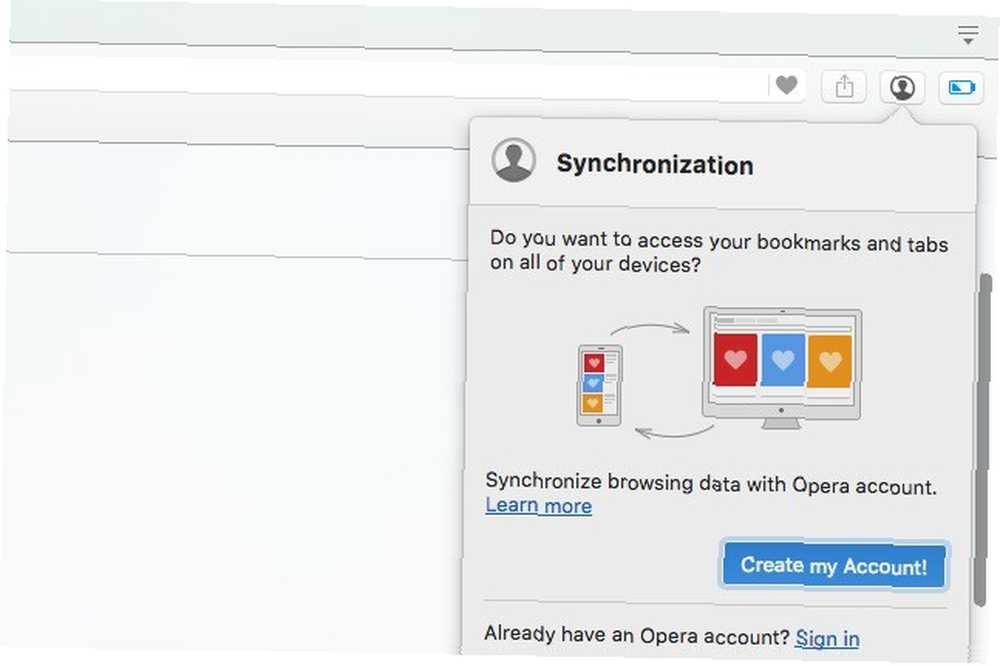
VPN gratis e ilimitada
Gracias a la compra por parte de Opera del servicio VPN SurfEasy Obtenga VPN ilimitada gratis en el nuevo navegador de escritorio Opera Obtenga VPN ilimitada gratis en el nuevo navegador de escritorio Opera Opera está haciendo mucho para atraer a los usuarios, y su última característica es una maravilla. ¡Opera ahora viene con VPN ilimitada y gratuita de por vida! , ahora tiene una función VPN integrada en su navegador. Es rápido, gratuito e ilimitado, es decir, sin ningún límite de datos. Tienes la opción de usar la VPN incluso en modo de navegación privada.
Para comenzar a usar el servicio VPN incorporado de Opera, debe habilitarlo desde Preferencias> Privacidad y seguridad> VPN. Dependiendo de la versión de Opera que esté utilizando, es posible que aún no tenga acceso a la función VPN, pero tenga la seguridad de que podrá usarla pronto. ¡Esté atento! Y no seas presa de estos cinco mitos de VPN 5 Mitos de VPN comunes y por qué no deberías creerlos 5 Mitos de VPN comunes y por qué no deberías creer en ellos ¿Estás planeando usar una VPN? ¿No estás seguro de por dónde empezar o estás confundido acerca de lo que hacen? Echemos un vistazo a los cinco principales mitos sobre las VPN y por qué simplemente no son ciertas. .
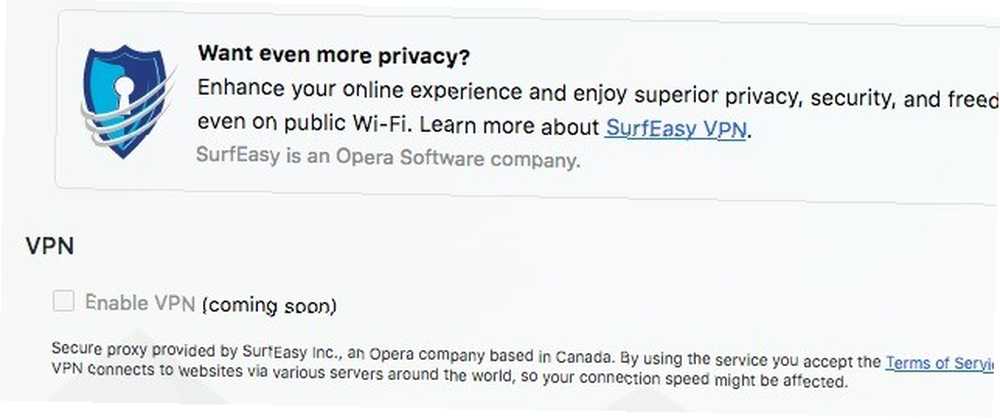
No estoy seguro de qué es una VPN o por qué la necesita? Retrocedamos un poco entonces. Una VPN o una red privada virtual oculta su ubicación real y engaña a los sitios web para que piensen que está navegando desde una ubicación diferente. Esto es útil cuando quiere, por ejemplo, mirar un programa que no está disponible en su país o usar Wi-Fi público sin comprometer su seguridad. Cómo combatir los riesgos de seguridad de WiFi cuando se conecta a una red pública Cómo combatir los riesgos de seguridad de WiFi cuando se conecta A una red pública Como mucha gente sabe ahora, conectarse a una red inalámbrica pública no segura puede tener serios riesgos. Se sabe que hacer esto puede proporcionar una oportunidad para todo tipo de robo de datos, particularmente contraseñas y privados ... .
Una fuente de noticias personalizada, una versión mejorada de Opera Discover, es otra característica a tener en cuenta en Opera. Al igual que el servicio VPN gratuito, esta función ya apareció en la versión para desarrolladores del navegador.
Extensiones de barra lateral
Si bien no recomendaríamos la multitarea, entendemos que es útil (e incluso inevitable) en algunas ocasiones. Por ejemplo, es posible que desee redactar un correo electrónico o un tweet rápido, o mantener una conversación de Skype mientras navega. Es para situaciones como estas que Opera ha habilitado el uso de extensiones de barra lateral. Estas extensiones no son diferentes de las extensiones normales, excepto que accederá a las anteriores desde una barra lateral plegable.
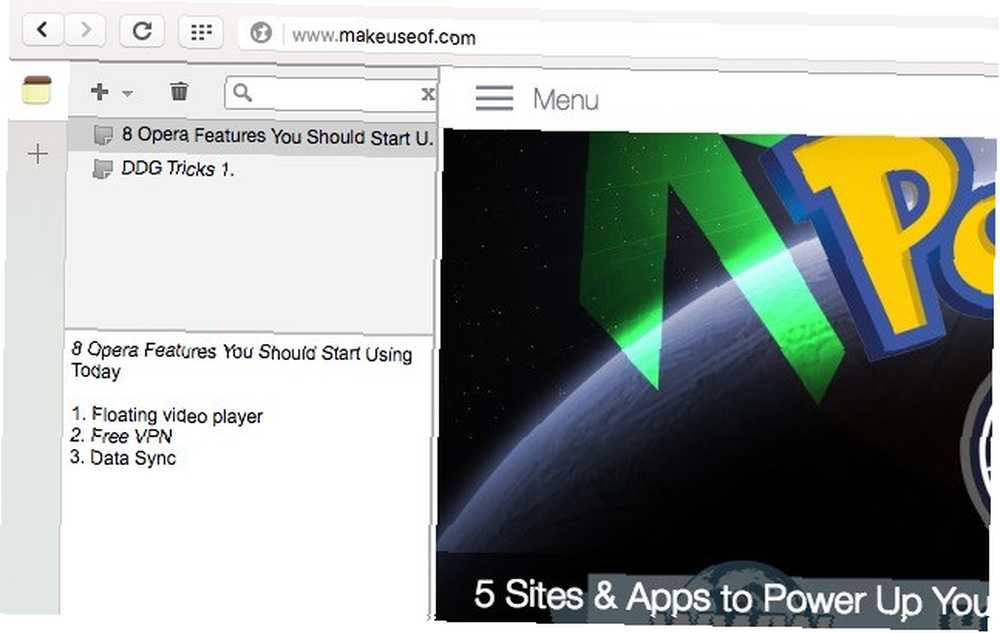
Consulte la galería de extensiones de la barra lateral e instale algunas extensiones que podrían aumentar su flujo de trabajo. ¿Por qué no comenzar con Marcadores al lado, Notas clásicas [Ya no está disponible] e Historial rápido [Ya no está disponible]?
Lo que falta de la ópera?
Si no ha explorado las características de Opera que hemos enumerado anteriormente, es hora de hacerlo, y tal vez incluso considere hacer de Opera su navegador principal.
Cuando usa Opera diariamente, comenzará a notar y apreciar todas las formas pequeñas y reflexivas en las que hace que su navegación sea sin fricciones. Por ejemplo, cómo Opera clasifica sus archivos descargados en categorías útiles como Imágenes, PDF, Música y Archivos. Lo sorprendente de Opera es que, a pesar de estar repleto de funciones, no se siente abarrotado o abrumador en absoluto.
¿Qué es lo que más te gusta de Opera? ¿Y por qué Opera aún no es su navegador predeterminado? Opera tiene buenas características, entonces ¿cuál es el problema? Opera tiene buenas características, ¿cuál es el problema? Hay algo que te impide hacer clic en el botón "Hacer que Opera sea mi navegador predeterminado". ¿Qué es? ? Si es así, comparte tus mejores consejos y trucos de Opera con nosotros!
Créditos de imagen: Gajus / Shutterstock











